Где найти местоположение файла последней эпохи для резервного копирования?
Поиск местоположения файла сохранения Last Epoch необходим, если вы хотите создать резервную копию сохраненных игр или перенести файлы сохранения игры на другой ПК. Как найти файлы сохранения Last Epoch? MiniTool проведет вас через пошаговое руководство для этой задачи, а также расскажет, как запустить MiniTool ShadowMaker для автоматического резервного копирования.
О Последней Эпохе
21 февраля 2024 года Eleventh Hour Games (EHG) наконец-то выпустила Last Epoch для Windows и Linux, ролевую игру в жанре hack-and-slash. Она вышла в свет в 3 изданиях: Standard, Deluxe Edition и Ultimate Edition. С момента выпуска она получила в основном положительные отзывы в Steam, и, возможно, вы являетесь игроком этой игры.
Зачем нужно знать местоположение файла сохранения последней эпохи
Играть в игры — это забавно и замечательно, но потерять игровой прогресс — это кошмар, особенно когда вы играете несколько часов. Обычно, чтобы не потерять прогресс, разумно найти файлы сохранения и сделать для них резервную копию. Это одна из причин, почему мы фокусируемся на расположении файла сохранения Last Epoch, если вы играете в эту игру.
Сопутствующий пост: Все, что вам нужно знать о Last Epoch, будет выпущено
Помимо этого фактора, вы можете столкнуться с другой ситуацией: вы играете в Last Epoch на старом ПК, покупаете новый ПК и хотите скопировать все файлы сохранений на новый, чтобы продолжить игру, не тратя время и силы на ее повторную игру с нуля.
Итак, как найти файлы сохранения Last Epoch на вашем ПК с Windows? Следуйте простым способам ниже.
Где найти расположение файла сохранения последней эпохи на ПК
Для пользователей Steam на Windows 11/10 найти файлы сохранения Last Epoch легко и просто.
В проводнике
Шаг 1: Нажмите Победа + Е на клавиатуре, чтобы открыть Проводник.
Шаг 2: Откройте диск Снажмите Пользователии откройте папку, названную по вашему имени пользователя.
Шаг 3: Откройте Данные приложения Папка, которая скрыта по умолчанию. Если вы ее не видите, нажмите Вид или ударить Вид > Показатьи убедитесь, что Скрытые элементы проверено.
Шаг 4: Перейдите по этому пути: LocalLow > Игры Одиннадцатого Часа > Последняя Эпоха.
Шаг 5: В Последняя Эпоха папку, вы можете найти Сохраняет папка, содержащая все файлы сохранения игры.
Кроме того, некоторые из вас могут задаться вопросом о местоположении файла конфигурации Last Epoch. В этой папке вы также можете увидеть файл с именем le_graphicsmanager который содержит все настройки конфигурации. Вы можете открыть его через Блокнот, чтобы просмотреть.
Быстрая навигация
Шаг 1: Нажмите Win + R чтобы открыть Бегать окно.
Шаг 2: Скопируйте и вставьте следующую команду в текстовое поле и нажмите ХОРОШО для прямого доступа к местоположению файла сохранения Last Epoch.
%USERPROFILE%\AppData\LocalLow\Eleventh Hour Games\Last Epoch\Saves
Как сделать резервную копию файлов сохранения последней эпохи
Для резервного копирования сохраненных игр вам лучше запустить часть программного обеспечения для автоматического резервного копирования, поскольку вам может понадобиться играть в игры каждый день или неделю. MiniTool ShadowMaker, отличный инструмент для резервного копирования, стоит попробовать. Он позволяет вам делать резервные копии файлов, папок, Windows, разделов и дисков в Windows 11/10/8.1/8/7, а также создавать запланированные резервные копии и инкрементные и дифференциальные резервные копии.
Не медлите! Загрузите и установите пробную версию MiniTool ShadowMaker на свой ПК.
Пробная версия MiniTool ShadowMakerНажмите для загрузки100% чистый и безопасный
Шаг 1: Подключите USB-накопитель или внешний жесткий диск к ПК.
Шаг 2: Запустите пробную версию MiniTool ShadowMaker, чтобы войти в Дом страница.
Шаг 3: В Резервное копированиенажмите ИСТОЧНИК > Папки и файлынайдите местоположение файла сохранения Last Epoch, выберите Сохраняет папку и нажмите ХОРОШО. Затем нажмите МЕСТО НАЗНАЧЕНИЯ и выберите USB-накопитель или внешний диск для сохранения резервной копии.
Шаг 4: Нажмите Создать резервную копию сейчас чтобы начать резервное копирование файлов сохранения Last Epoch.
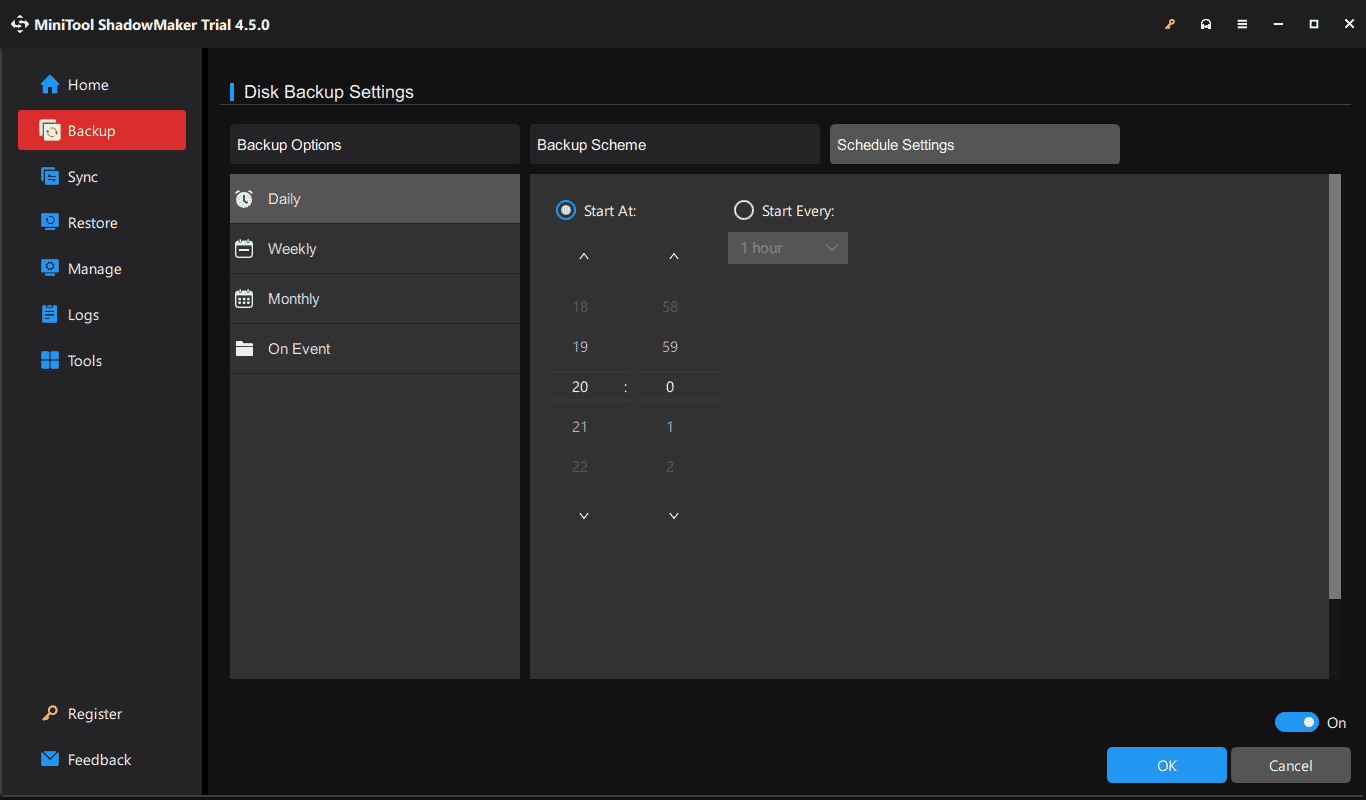
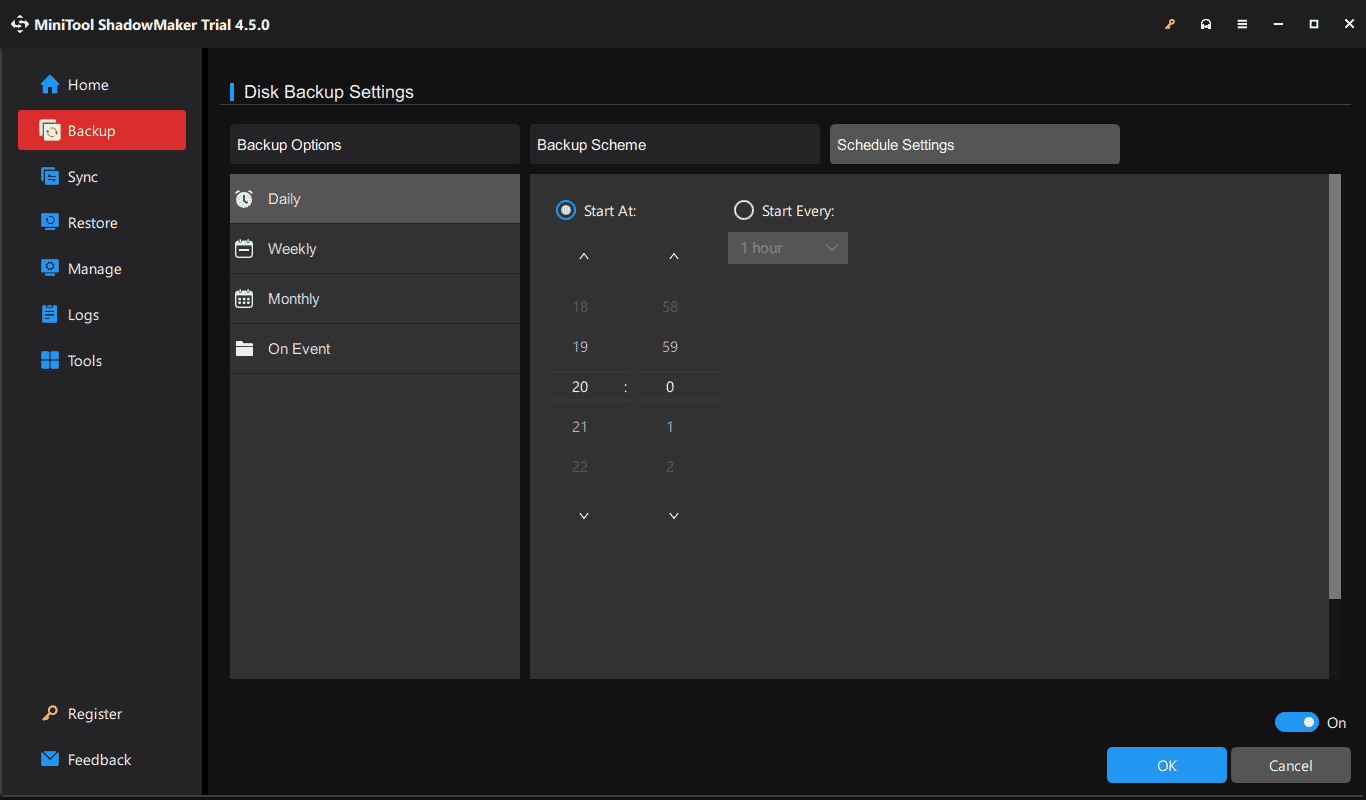
Вердикт
Это информация о том, как найти местоположение файла сохранения Last Epoch и как сделать резервную копию этих файлов сохранения. При необходимости следуйте простому и всеобъемлющему руководству. Действуйте!






